Windows 10で欠落しているデフォルトの電源プランを復元する方法

このガイドでは、Windows 10でデフォルトの電源プラン(バランス、高パフォーマンス、省電力)を復元する方法を詳しく解説します。
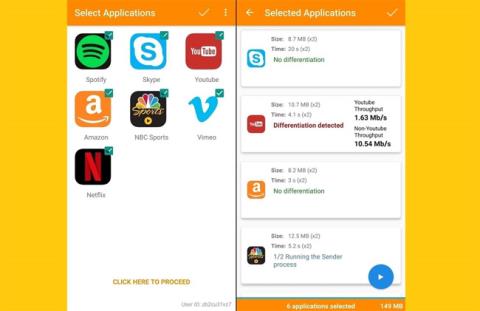
帯域幅調整またはネットワーク帯域幅調整とは、インターネット サービス プロバイダーまたは従業員が意図的にインターネット サービスの帯域幅を減らすことです。より簡単に言うと、インターネット接続の「速度」を、送信可能な最大速度よりも低いレベルまで積極的に低下させる人です。では、ネットワーク帯域幅が圧迫されているか、減少しているかどうかを確認するにはどうすればよいでしょうか?
最近、ノースイースタン大学とマサチューセッツ大学の研究者は、私たちが上記の状況にあるかどうかを知るのに役立つアプリケーション「Wehe」を作成しました。テープを確認する手順を参照してください。以下の記事を通じてオンラインでコミュニケーションしてください。
1. Wehe アプリケーションをデバイスにダウンロードします
まず、Wehe アプリケーションをデバイスにダウンロードする必要があります。このアプリケーションは完全に無料で、ほとんどの携帯電話と互換性があります。読者は、Google Play ストア、App Store ストアから Wehe アプリケーションを無料でダウンロードするか、下のリンクをクリックして今すぐダウンロードできます。
2. ネットワーク帯域幅が圧迫されているかどうかを確認する方法
ネットワークが帯域幅を調整していると思われる場合は、次の簡単な手順を実行することで、それを明確にすることができます。
ステップ 1: テストするアプリケーションを選択します。
ダウンロードとインストールが完了したら、ネットワーク帯域幅が「圧迫」されているか、サービスが切断されているかを確認するために、約 7 つの異なるアプリケーションを選択して接続をテストします。たとえば、ここで Quantrimang.com は、YouTube、Spotify、Skype、Amazon、NBC Sports、Vimeo、Netflix などのアプリケーションを選択します。
ステップ 2: ネットワーク帯域幅テストを実施します。
モバイル ネットワーク プロバイダー (Vinaphone、Mobifone、Viettel など) をテストする場合は、Wifi をオフにし、それ以外の場合は Wifi をオンにして、インターネット ネットワーク プロバイダー (Viettel、FPT、VNPT など) をテストします。 [スタート] ボタンを押して、テストが開始されるまで数分間待ちます。

ステップ 3: 結果を確認します。
帯域幅を削減または調整する兆候を示しているアプリケーションが検出された場合、アプリケーションは結果を画面に表示して確認できるようにします。
サービスの切断や帯域幅の圧迫はよくあることなので、上記の手順を参照してネットワーク速度をチェックし、「圧迫」または帯域幅の調整が行われていないかを確認してください。
成功を祈っています。
他の記事を参照してください。
このガイドでは、Windows 10でデフォルトの電源プラン(バランス、高パフォーマンス、省電力)を復元する方法を詳しく解説します。
仮想化を有効にするには、まず BIOS に移動し、BIOS 設定内から仮想化を有効にする必要があります。仮想化を使用することで、BlueStacks 5 のパフォーマンスが大幅に向上します。
WiFi 接続に接続するときにドライバーが切断されるエラーを修正する方法を解説します。
DIR コマンドは、特定のフォルダーに含まれるすべてのファイルとサブフォルダーを一覧表示する強力なコマンド プロンプト コマンドです。 Windows での DIR コマンドの使用方法を詳しく見てみましょう。
ソフトウェアなしで Windows 10 アプリをバックアップし、データを保護する方法を説明します。
Windows のローカル グループ ポリシー エディターを使用して、通知履歴の削除やアカウントロックの設定を行う方法を説明します。
重要なリソースを簡単に監視及び管理できる<strong>IP監視</strong>ソフトウェアがあります。これらのツールは、ネットワーク、インターフェイス、アプリケーションのトラフィックをシームレスに確認、分析、管理します。
AxCrypt は、データの暗号化に特化した優れたソフトウェアであり、特にデータ セキュリティに優れています。
システムフォントのサイズを変更する方法は、Windows 10のユーザーにとって非常に便利です。
最近、Windows 10にアップデートした後、機内モードをオフにできない問題について多くのユーザーから苦情が寄せられています。この記事では、Windows 10で機内モードをオフにできない問題を解決する方法を説明します。








